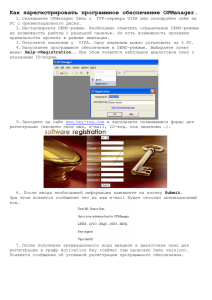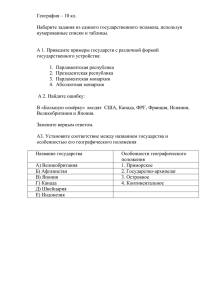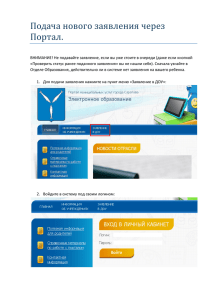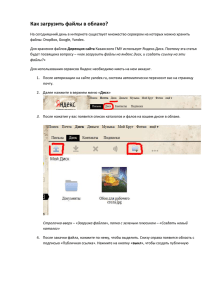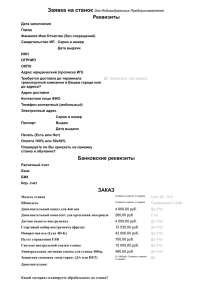Инструкция по управлению панелью лазерного станка
advertisement
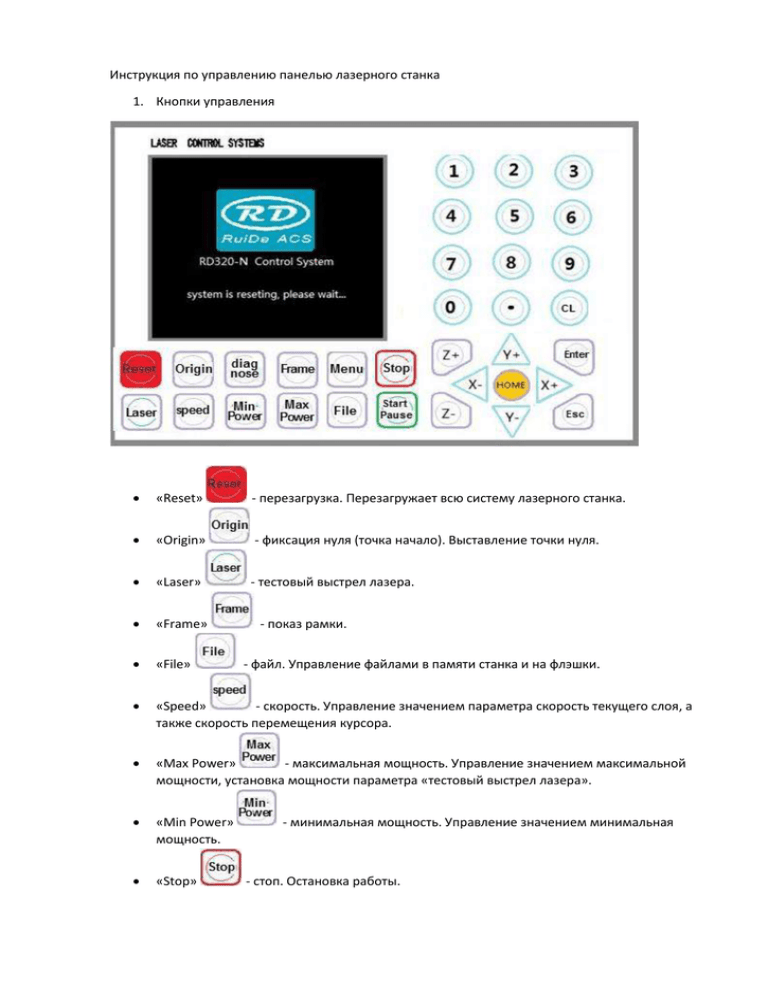
Инструкция по управлению панелью лазерного станка 1. Кнопки управления «Reset» - перезагрузка. Перезагружает всю систему лазерного станка. «Origin» - фиксация нуля (точка начало). Выставление точки нуля. «Laser» - тестовый выстрел лазера. «Frame» «File» «Speed» - скорость. Управление значением параметра скорость текущего слоя, а также скорость перемещения курсора. «Max Power» - максимальная мощность. Управление значением максимальной мощности, установка мощности параметра «тестовый выстрел лазера». «Min Power» мощность. «Stop» - показ рамки. - файл. Управление файлами в памяти станка и на флэшки. - минимальная мощность. Управление значением минимальная - стоп. Остановка работы. «Start/Pause» «X+/-» Перемещение оси Х или перемещение курсора влево/вправо. «Y+/-» Перемещение оси Y или перемещение курсора вверх/вниз. «Z+/-» Перемещение оси Z или изменение параметров страницы. «НОМЕ» «Menu» «Diagnose» - диагностика. Диагностика работы датчиков: концевых датчиков, датчика протока воды и т.д. «Esc» «Enter» Цифровые кнопки от Кнопка Кнопка «CL» - старт/пауза. - дом. Позволяет выбранной оси вернуться к абсолютному нулю. - меню. Настройка системных параметров. - отмена. Позволяет остановить работу станка, выйти из меню. - ввод. до для выставления значений параметров. , используется при выставлении параметров - отмена. Используется для отмены последней настройки. 2. Интерфейс функций При включении станка, дисплей загорится и появится следующая надпись: Данное изображение может быть изменено пользователем, он может залить другое изображение в память станка. Далее лазерная голова станка начнет движение в точку дом (абсолютный ноль), после завершения данной процедуры на экране появится следующая информация: Предпросмотр изображения Номер файла Максимальная мощность Координаты X,Y,Z Информация о слое Статус системы Номер работы: Статус сети Дата Предпросмотр изображения: на экране вы видите обрабатываемое изображение и путь движения лазера. Статус системы: отображает текущий статус системы: ожидание, работа, пауза, окончание. Номер работы: аккумуляция номера работы текущего файла. Статус сети: отображает статус сети. Дата: отображает время системы. Информация слоя: отображает информацию о текущем слое, максимальная и минимальная мощность, скорость. Во время ожидания системы вы можете двойным нажатием мышки на слое и начать редактировать параметры слоя. Координаты: X,Y,Z. Отображает значение осей, точность размера 0,1мм. Максимальная мощность: во время ожидания системы отображает максимальную мощность теста лазера, при работе системы отображает максимальную мощность текущего слоя. Рабочая скорость: во время ожидания системы отображает скорость перемещения курсора вверх/вниз и вправо/влево, во время работы системы отображает скорость текущего слоя. Номер файла: отображает номер выбранного файла. Настройки скорости Нажмите кнопку Speed – скорость, на дисплее появится следующее диалоговое окно: Кнопками “X+/-“ переместите курсор в область цифр, затем нажмите кнопку “CL” для отмены предыдущего значения, затем цифровыми кнопками установите нужную вам величину и нажмите “Enter” для сохранения значения или “Esc” для ввода другого значения. Настройки Макс/Мин мощности При нажатии кнопки Макс. мощность или Мин. Мощность появится следующее диалоговое окно: Вы можете изменить эти параметры также, как меняются настройки скорости. Перезагрузка осей Нажмите кнопку “Home”, появится следующее диалоговое окно: Кнопкой “X+/-“ переместите курсор на нужную ось, нажмите “Enter” для перезагрузки данной оси. Настройка параметров слоя. После выбора файла пользователь с помощью кнопки “Enter” может передвинуть курсор на первый слой, далее кнопками “Z+/-” пользователь может выбрать нужный ему слой, затем нажатием кнопки “Enter” пользователь попадет в диалоговое окно настроек слоя. Кнопкой “Z+/-” пользователь может выбрать нужный параметр, который он хочет отредактировать Кнопка OK сохранит внесенные изменения, Exit не сохранит внесенные изменения. Обратите внимание, что во время работы с настройками слоя, клавиша “Z+/-” не будет перемещать подъемный стол станка. Поэтому если пользователю необходимо опустить/поднять подъемный стол станка, то вначале необходимо выйти из меню Настройка слоя путем нажатия клавиши “CL”. Настройка Меню После нажатия кнопки “Menu” появится следующее диалоговое окно: Нажмите “Y+/-“ для выбора нужного пункта и кнопку “Enter”, чтобы зайти в него. 1. Sys info При нажатии данного пункта у вас откроется следующее окно: По умолчанию курсор у вас стоит на кнопке “Read” (Считать), нажмите кнопку “Enter” (Ввод) для того, чтобы считать параметры системы. Для того, чтобы считать параметры датчиков Limit info (это вторая вкладка в открывшемся окне) откройте стрелками “Z+/-“ соседнюю вкладку Limit info. 2. Sys config При нажатии данного пункта откроется следующее окно: По умолчанию курсор стоит на кнопке “Read” (Считать), нажмите кнопку “Enter” (Ввод) для того, чтобы считать параметры системы. Если вы вносите какие-либо правки в параметры, то для их сохранения необходимо нажать кнопку Write (записать). «Lcd type» пармаетр дисплея не может быть изменен В параметре Com вы можете выбрать значение “Ethernet” или “USB”. Но для изменения значения данного параметра необходимо будет ввести пароль. 3. Func При нажатии данного параметра вы откроете меню настроек функций. С помощью кнопки “Enter” вы можете активировать/дезактивировать “Origin 1/2/3/4». Зеленый цвет и слово enable означает ,что данная точка координат активирована. Красный цвет и слово disable показывает ,что точка дезактивирована. Multiple Origin Enable: Вы можете выбрать Да или Нет, тем самым активировать или дезактивировать данный параметр. При дезактивации система будет использовать систему с одной точкой абсолютного нуля (начала), при активации – система будет использовать систему с несколькими точками абсолютного нуля, тем самым кнопка “Origin” станет недоступной для пользователя, а для каждой точки начала необходимо будет задать координаты. Origin X Enable: у вас есть возможность активировать 4-ре точки начала и задать их координаты. Set Origin: позволяет установить как точку начало любую из Origin 1,2,3,4 Next origin: позволяет установить следующую точку начала для следующей фигуры при работе системы с несколькими точками абсолютного нуля. Значение 0 ставится при использовании системы с одной точкой начала. Origin location: означает месторасположение точки начала: верхний левый угол, верхний правый угол, нижний левый угол, нижний правый угол. Set para: для того, чтобы попасть в данное меню для выставления параметров, необходимо ввести пароль. Recover Para: восстановление параметров. Данная кнопка позволяет восстановить параметры станка. Auto Focus: авто-фокус, данный параметр используется для авто-фокуса, если он доступен на станке. 4. User para Это меню для настройки параметров пользователя. При нажатии на кнопку появится следующее диалоговое окно: По умолчанию курсор стоит на кнопке “Read” (Считать), нажмите “Enter” и материнская плата считает все настройки пользователя. Если вы изменили какие-либо параметры, то для их сохранения нажмите “Write” (Записать). Обратите внимание ,что кнопка “Write” (Записать) доступна только после того, как вы записали параметры. 5. Machine para Это меню для настройки параметров лазера. При нажатии на кнопку появится следующее диалоговое окно: По умолчанию курсор стоит на кнопке “Read” (Считать), нажмите “Enter” и материнская плата считает все настройки пользователя. Если вы изменили какие-либо параметры, то для их сохранения нажмите “Write” (Записать). Обратите внимание ,что кнопка “Write” (Записать) доступна только после того, как вы записали параметры. Управление файлами станка При нажатии кнопки “File” появится следующее диалоговое окно При появлении этого окна система в первую очередь считывает файлы, которые находятся в памяти станка. В левой части экрана вы увидите название файла и время его исполнения, а в правой верхней части экрана вы увидите предпросмотр файла. С помощью клавиш “Y+/-“ вы можете листать файлы. Кнопкой “Z+/-“ вы можете перемещаться между кнопками для открытия файла. Когда курсор выставлен на нужном файле, нажмите клавишу “Enter”, вы увидете файл на окне предпросмотра. Выберите курсором нужный вам файл, нажмите кнопку “Home”, появится следующее меню: Run: Запуск: запуск выбранного файла Track: Путь: показать путь выбранного файла Work time: рабочее время: показать ориентировочное время на исполнение выбранного файла Clear count: уточнение: уточнить более точно время на выполнение задания Delete: удалить: удалить выбранный файл из памяти Copy to Udisk: сохранить на Uдиск Нажмите кнопку “Other” Другие в меню Управление файлами станка, появится следующее диалоговое окно: Cur work time: время работы показывает ориентировочное время резки выделенного файла. Clear all mem file count: вывести рабочее время каждого файла в памяти Del all mem file: удалить все файлы из памяти Format memory: отформатировать память станка Управление файлами на Uдиске При нажатии кнопка “Udisk” в меню Управление файлами появится следующее диалоговое окно Диагностика работы датчиков При нажатии кнопки “Diagnose” Диагностика появится следующее диалоговое окно: Данное окно показывает статус датчиков: концевых, протока воды и т.д. Если во время работы станка сработает один из датчиков защиты, то оператор увидет следующее предупредительное сообщение Описание параметров Пользователя/Производителя Параметры производителя: 1. Параметры осей (axes parameters) Direction Polarity (Полярность направлений): изменение направления полярности может изменить направление поворота мотора. Полярность пространства (spacing polarity): используется для выставления сигнала высокого уровня и низкого уровня.